Thông tin liên hệ
- 036.686.3943
- admin@nguoicodonvn2008.info

Khi duyệt web sẽ có hiện tượng website tự động mở làm ảnh hưởng tới công việc của bạn. Nhiều trang web còn chứa nội dung không lành mạnh, gây nguy hại cho người dùng nhất là khi trẻ em sử dụng máy tính. Tiện ích Distract Me Not sẽ chặn các trang web tự động mở trên trình duyệt. Người dùng có thể thiết lập chế độ chặn tự động trên Distract Me Not, hoặc các trang web mà mình muốn. Bài viết dưới đây sẽ hướng dẫn bạn đọc chặn mở trang web tự động.
Bước 1:
Bạn truy cập vào link dưới đây để tải tiện ích tương ứng với trình duyệt Chrome, Firefox, Edge. Riêng với trình duyệt Chrome cần tải xuống file zip rồi cài đặt ở chế độ nhà phát triển.
https://github.com/AXeL-dev/distract-me-not
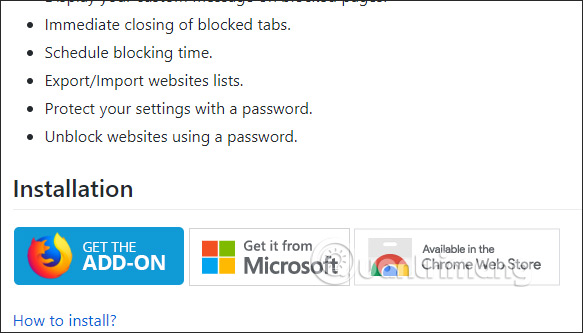
Giải nén tập tin sau đó bạn chỉ cần mở giao diện quản lý tiện ích trên Chrome rồi nhấn Tải tiện ích đã giải nén để tải thư mục của tiện ích lên.
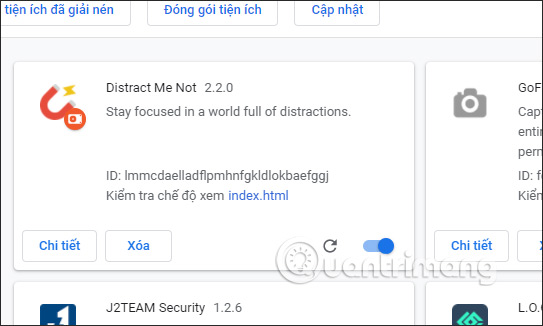
Bước 2:
Sau đó chúng ta duyệt web như bình thường và thấy trang web nào tự động hiển thị lên, hoặc bạn truy cập vào trang web muốn chặn tự động bật lên rồi nhấn vào biểu tượng tiện ích. Bạn nhấn vào thẻ Blacklist rồi bấm nút dấu cộng để đưa trang web này vào danh sách đen. Sau đó bật nút Status.
Ngay lập tức trang web đó sẽ bị chặn toàn bộ nội dung hiển thị. Tiện ích có tính năng chặn toàn bộ trang web cùng tên miền.
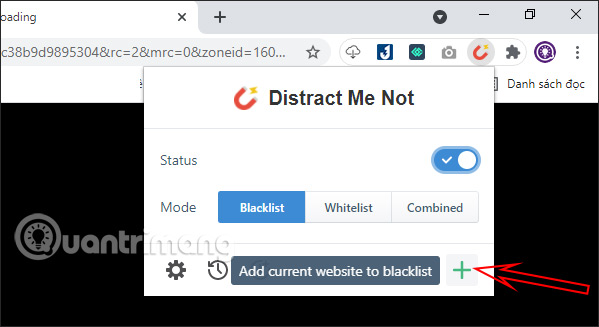
Bước 3:
Ngoài chế độ Blacklist thì chế độ Whitelist sẽ bỏ chặn những trang web phụ cùng tên miền với trang web bị chặn. Chế độ Combined sẽ chặn trang web có trong Blacklist và giới hạn truy cập trang web có tên trong Whitelist.
Bước 4:
Để thêm danh sách trang web muốn chặn hay muốn loại bỏ nhanh, bạn nhấn vào biểu tượng tiện ích rồi nhấn biểu tượng bánh răng cưa.
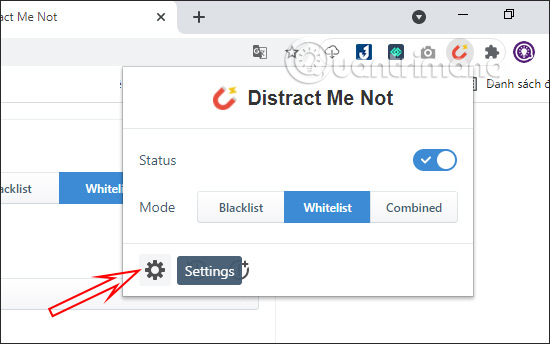
Bước 5:
Lúc này hiển thị giao diện để bạn thiết lập trang web muốn đưa vào các chế độ. Bạn nhấn vào Whitelist rồi nhập tên miền hoặc URL trang vào hộp trống sau đó nhấn bấm Add.
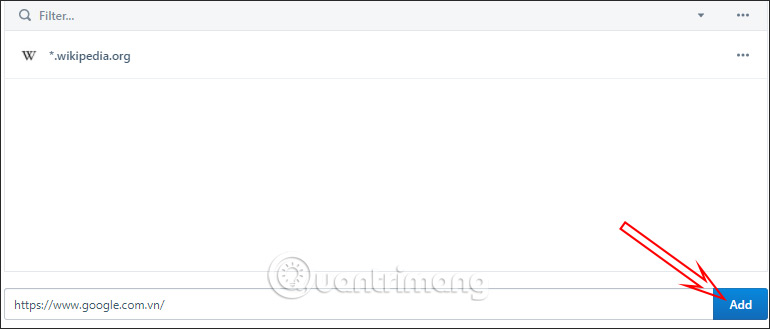
Tại mỗi trang web thêm khi nhấn biểu tượng 3 chấm sẽ có tùy chọn như hình dưới đây.
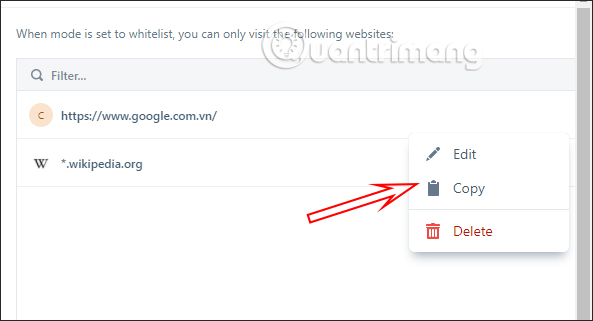
Bước 6:
Nhấn tiếp vào mục Schedule, bạn kích hoạt chế độ Schedule blocking time để tiến hành chặn tự động. Lúc này bạn cần thiết lập thời gian bắt đầu và kết thúc chặn tự động, ngày muốn thực hiện chạy tự động. Nhấn Save để lưu lại thay đổi.
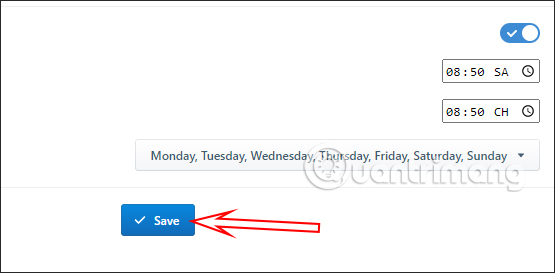
Nguồn tin: Quantrimang.com
Ý kiến bạn đọc
Những tin mới hơn
Những tin cũ hơn
 Hướng dẫn xóa dòng kẻ trong Excel
Hướng dẫn xóa dòng kẻ trong Excel
 Ước mơ mà không kèm hành động thì dù có cánh cũng không bao giờ bay tới đích
Ước mơ mà không kèm hành động thì dù có cánh cũng không bao giờ bay tới đích
 Làm được 3 điều này, cuộc sống mới thật sự nhẹ gánh, vô cùng đơn giản nhưng ít ai nhận ra để thay đổi
Làm được 3 điều này, cuộc sống mới thật sự nhẹ gánh, vô cùng đơn giản nhưng ít ai nhận ra để thay đổi
 Hướng dẫn chèn code trong Word
Hướng dẫn chèn code trong Word
 20 tuổi và những thay đổi
20 tuổi và những thay đổi
 8 công cụ debugger Linux tốt nhất dành cho các kỹ sư phần mềm
8 công cụ debugger Linux tốt nhất dành cho các kỹ sư phần mềm
 Cách giả lập game PS2 trên máy Mac M1, M2 hoặc M3 với PCSX2
Cách giả lập game PS2 trên máy Mac M1, M2 hoặc M3 với PCSX2
 Cách chạy ứng dụng Windows trên Android bằng Winlator
Cách chạy ứng dụng Windows trên Android bằng Winlator
 Cách chuyển đổi tài liệu Word sang PDF
Cách chuyển đổi tài liệu Word sang PDF
 Cách xóa mật khẩu file PDF trên máy Mac
Cách xóa mật khẩu file PDF trên máy Mac
 Cách tạo trường tùy chỉnh WordPress để thêm siêu dữ liệu
Cách tạo trường tùy chỉnh WordPress để thêm siêu dữ liệu
 Lòng tự kiêu
Lòng tự kiêu
 24 ứng dụng chụp ảnh màn hình hữu ích dành cho macOS
24 ứng dụng chụp ảnh màn hình hữu ích dành cho macOS
 Cách chuyển thư mục Download sang ổ khác trên Windows 11
Cách chuyển thư mục Download sang ổ khác trên Windows 11
 Cách chụp màn hình máy Mac
Cách chụp màn hình máy Mac
 Cách gán các lõi CPU cụ thể cho một ứng dụng trong Windows
Cách gán các lõi CPU cụ thể cho một ứng dụng trong Windows
 Cách tạo hình ảnh bằng AI trong Krita
Cách tạo hình ảnh bằng AI trong Krita
 Niềm kiêu hãnh
Niềm kiêu hãnh
 Nợ chàng trai thanh xuân một lời cảm ơn và xin lỗi!
Nợ chàng trai thanh xuân một lời cảm ơn và xin lỗi!
 Xã giao
Xã giao
